
Samsung's lege batterijdump (#9900#) Aan of uit?
Laten we eerlijk zijn: niemand vindt het leuk om in een situatie te verkeren waarin de batterij van zijn telefoon bijna leeg is. Als u het eens bent met dit sentiment, zal verder lezen nuttig zijn. Laten we eens kijken naar manieren om uw telefoongebruik te verminderen en de levensduur van de batterij langer te maken.
In dit artikel vindt u alles wat u moet weten over de lege batterijdumpmodus van Samsung(*#9900#) en of deze aan of uit moet staan.
Wat is de lage batterijdumpmodus van Samsung (#9900#)?
Een "low batterij dump" voert een systeemdump uit wanneer de batterij bijna leeg is.
Lage batterijdump bij gebruik van System modus (SysDump)
De systeemmodus is een foutopsporingspaneel waarin u verschillende functies kunt testen, debuggen en uitvoeren . Er zijn ook enkele handige functies om uw netwerksnelheid te verhogen . Volg de onderstaande stappen:
- Open de kiezer
- Bel *#9900#
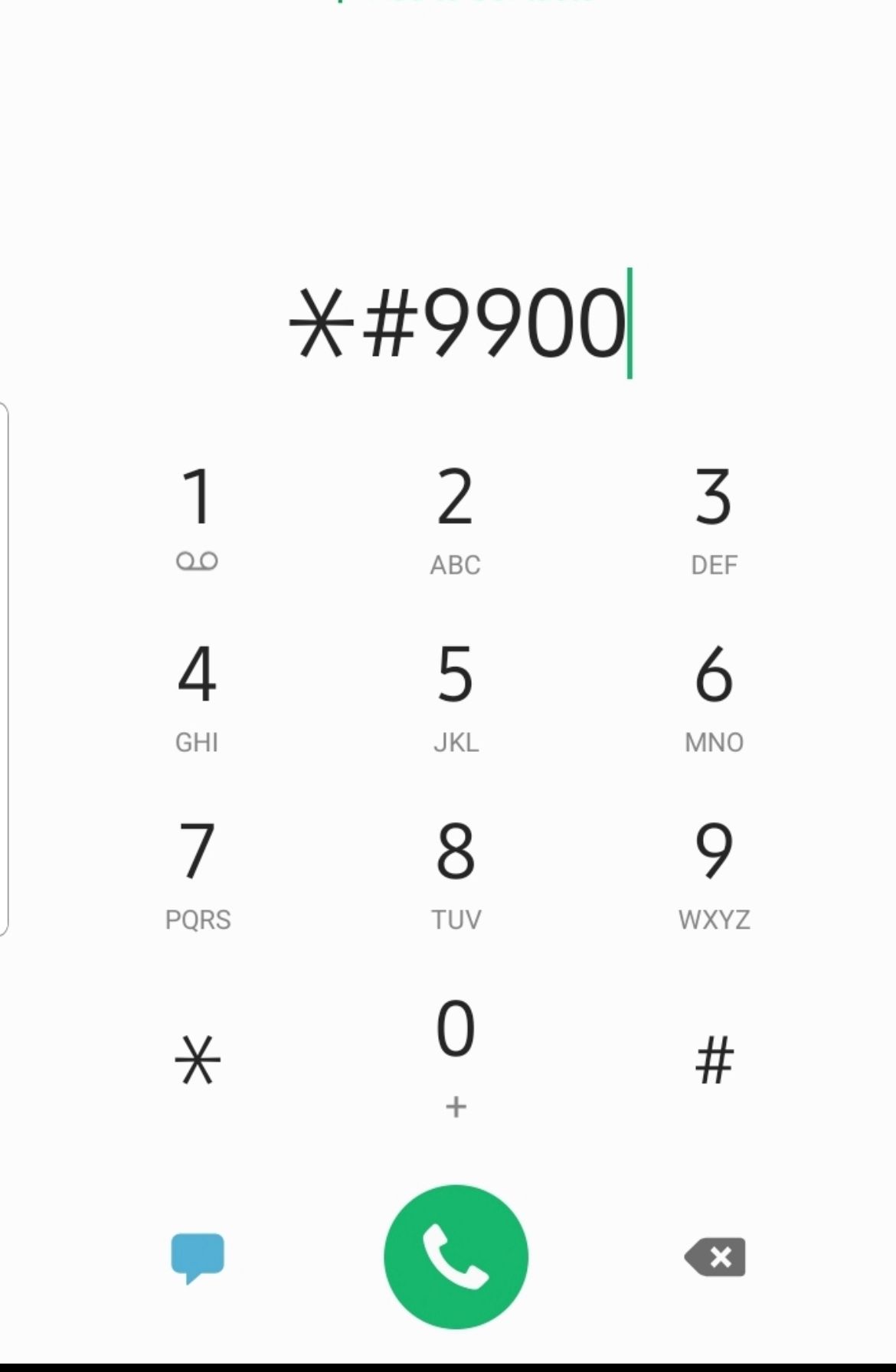
- Scroll naar beneden en tik op ' Low Battery Dump'. “
- Tik om in of uit te schakelen
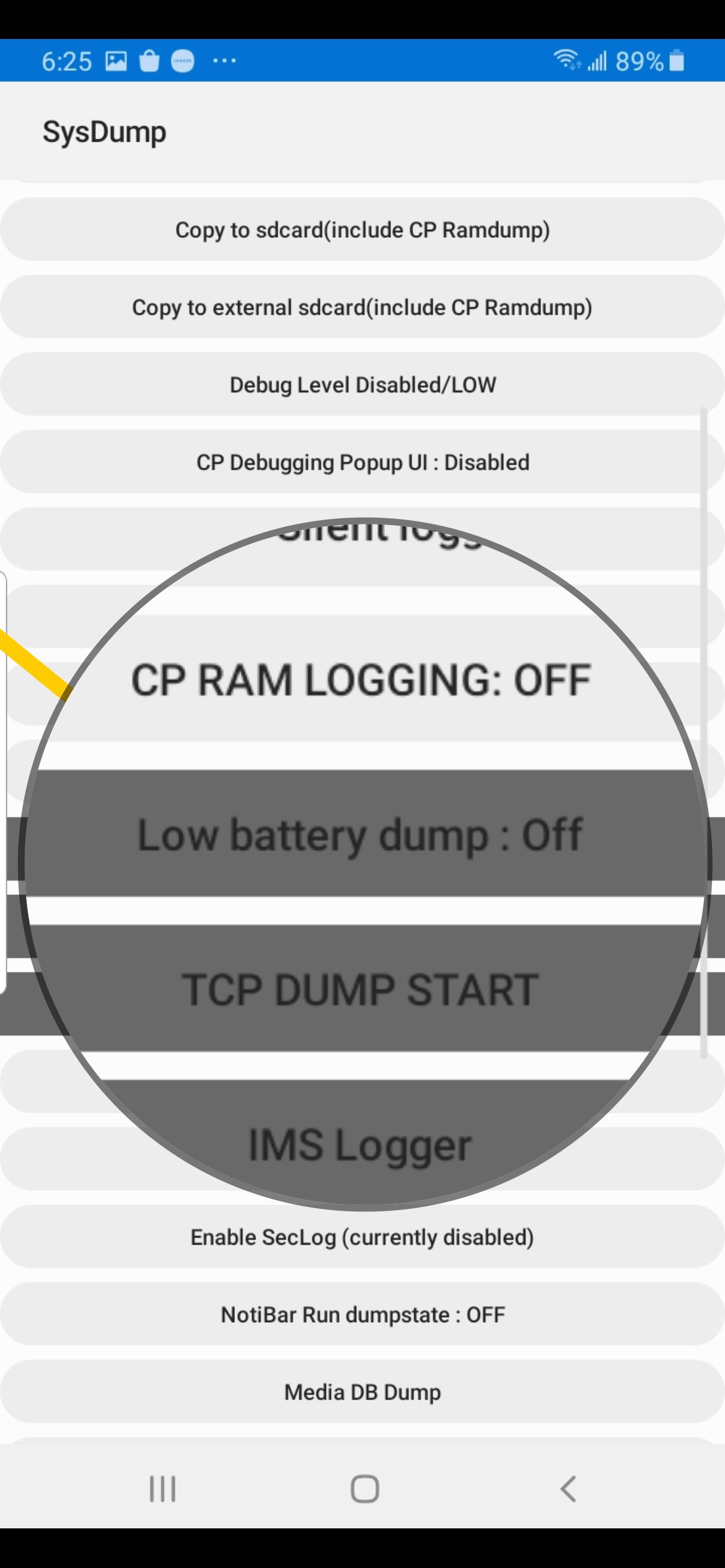
Verhelpt het inschakelen van 'Lage batterijdump' problemen met het leeglopen van de batterij?
Nee, "lage batterijdump" lost problemen met het leeglopen van de batterij niet op . Hierdoor wordt er alleen een systeemdumpbestand gemaakt wanneer uw batterij een bepaald niveau bereikt of bijna leeg is.
Hoe kunt u het probleem met het snel leeglopen van de batterij op uw Samsung Galaxy oplossen?
Snelle tips: tips voor de levensduur van de batterij voor uw Samsung-telefoon
Start uw telefoon opnieuw op – Als u hem al een tijdje niet opnieuw hebt opgestart, is het tijd om dit nu te doen. Veel apps en processen draaien op de achtergrond van het systeem, waardoor de batterij van de telefoon sneller leeg raakt. Door de telefoon opnieuw op te starten wordt alles wat onopgemerkt blijft afgesloten. Bovendien ververst een herstart het geheugen en presteert de telefoon veel beter.
Bekijk de apps die de batterij leegmaken – Begin met te controleren welke apps de batterij het meest leegmaken. Ga naar Instellingen > Apparaatonderhoud > Batterij > Batterij > Batterijgebruik. Zodra u weet welke apps bovenaan de lijst staan, controleert u op updates of verwijdert u de app, vooral als deze onbelangrijk is.
Schakel de services uit die u nu niet gebruikt – Een van onze grootste fouten is dat we verschillende services laten werken, zelfs als we ze niet nodig hebben. Het is niet nodig om mobiele data ingeschakeld te hebben als u thuis verbonden bent met een Wi-Fi-netwerk. Of, als u de hoofdtelefoon op dit moment niet nodig heeft, waarom zou u dan de Bluetooth ingeschakeld houden? Als u klaar bent met de service, schakelt u deze uit. Je zult merken dat de batterij veel langer meegaat.
Schakel de donkere modus in – Als u de donkere modus inschakelt, merkt u een verschil op de batterijafdeling. Om dit in te schakelen, ga naar Instellingen > Weergave > Donkere modus.
Verlaag het helderheidsniveau of schakel Adaptieve helderheid in – Eenvoudige aanpassingen kunnen een enorm verschil maken. U kunt het helderheidsniveau dus verlagen door naar Instellingen> Weergave te gaan of de optie Adaptieve helderheid in te schakelen als dat u beter uitkomt.
Schakel Always-on Display uit – Een functie die de batterij veel sneller leeg kan laten lopen, is Always-on Display. U kunt dit met één tik doen door Snelle instellingen te openen en op de speciale knop te tikken.
Stel de schermtime-out in op 15 of 30 seconden – Ga naar Instellingen > Weergave > Schermtime-out en selecteer een van de twee opties.
Als u ergens onderweg bent en uw telefoon op dit moment niet kunt opladen en het batterijniveau erg laag is, kunt u de Power Saver inschakelen. Ga naar Instellingen > Apparaatonderhoud > Batterij.
Tik op Energiebesparende modus en tik op de schakelaar om deze in te schakelen. Het verlaagt de helderheid, beperkt de CPU-snelheid en schakelt sommige services uit. Je hebt nog steeds de essentiële functies bij de hand.
Controleer het batterijgebruik en de gezondheid
Als de batterijduur van uw Samsung- of Android-telefoon sneller dan gemiddeld leeg raakt , kunt u beginnen met het controleren van het batterijgebruik. Hier leest u hoe u kunt controleren welke apps te veel stroom verbruiken. Sluit of verwijder de apps die zich niet goed gedragen. Om het batterijgebruik te controleren:
- Navigeer naar Instellingen > Apparaatonderhoud > Batterij.
Hieronder verschijnt een lijst met gebruikte apps, gesorteerd op datum en verbruik. Bekijk welke gebieden de batterij van uw Android-telefoon leegmaken en voer een van de volgende handelingen uit:
- Update de app: Ga naar de Google Play Store en controleer of er een update is
- Sluit de app geforceerd af
- Cache wissen: Instellingen > Apps > Selecteer App >Opslag > Cache wissen
- Gegevens wissen: Instellingen > Apps > Selecteer App >Opslag > Gegevens wissen
- Verwijder de app
